Specialiųjų simbolių įterpimas į Word 2010
Kartais gali prireikti įterpti neįprastą simbolį į Word 2010 dokumentą. Perskaitykite, kaip lengvai tai padaryti su mūsų patarimais ir simbolių sąrašu.
Naudodami „Access 2007“ galite kurti daugiafunkcines duomenų bazes – tai dar lengviau atlikti naudojant „Access 2007 Key Tips“ funkciją. Taip pat turite daugybę sparčiųjų klavišų, kad pagreitintumėte bet kokį darbą. O kai duomenų bazėje norite ieškoti tam tikros duomenų grupės, jums reikia „Access 2007“ naudojamų palyginimo operatorių.
„Access Key“ patarimai padeda greitai ir lengvai sukurti ir valdyti duomenų bazės informaciją. Šiuose paveikslėliuose parodytas „Access 2007“ pagrindinių patarimų funkcijos naudojimo procesas:

Programoje Access 2007 pasiekiami spartieji klavišai suteikia galimybę atlikti pagrindines užduotis, pvz., greitai atidaryti ir uždaryti duomenų bazę. Tai taip pat suteikia jums įrankių, leidžiančių atlikti beveik kiekvieną darbą paspaudus kelis mygtukus. Šioje lentelėje rodomi prieigos klavišų paspaudimai ir jų funkcijos:
| Klavišų paspaudimas | Funkcija | Klavišų paspaudimas | Funkcija | Klavišų paspaudimas | Funkcija |
|---|---|---|---|---|---|
| Ctrl + n | Sukurkite naują tuščią duomenų bazę | Ctrl+; | Įterpia dabartinę datą | Ctrl + rodyklė dešinėn | Perkelia pasirinktą valdiklį į dešinę dizaino arba išdėstymo rodinyje |
| Ctrl + o | Atidarykite esamą duomenų bazę | Ctrl+: | Įterpia esamą laiką | Ctrl + rodyklė kairėn | Perkelia pasirinktą valdiklį į kairę dizaino arba išdėstymo rodinyje |
| F11 | Rodyti / slėpti naršymo sritį | Ctrl+' | Kopijuoja tuos pačius lauko duomenis iš ankstesnio įrašo. | Ctrl + rodyklė žemyn | Perkelia pasirinktą valdiklį žemyn dizaino arba išdėstymo rodinyje |
| Alt + f | Atidaromas „Microsoft Office“ mygtuko meniu | F2 | Parenka visus duomenis lauke arba perkelia žymeklį į redagavimo režimą |
Ctrl + rodyklė aukštyn | Perkelia pasirinktą valdiklį aukštyn dizaino arba išdėstymo rodinyje |
| Alt + h | Juostelėje rodomas skirtukas Pagrindinis. | F9 | Perskaičiuoja formos laukus arba atnaujina peržvalgos kombinaciją arba sąrašo laukelio sąrašą |
Shift + rodyklė dešinėn | Padidina pasirinktą valdymo plotį dizaino arba išdėstymo rodinyje |
| Alt + c | Rodo skirtuką Kurti juostelėje | Ctrl+Enter | Įterpia eilutės lūžį duomenų lapo ir formos rodinyje | Shift + rodyklė kairėn | Sumažina pasirinkto valdymo plotį dizaino arba išdėstymo rodinyje |
| Alt + x | Rodo skirtuką Išoriniai duomenys juostelėje | Ctrl + Shift ++ | Įterpia naują įrašą | Shift + rodyklė žemyn | Padidina pasirinktą valdymo aukštį dizaino arba išdėstymo rodinyje |
| Alt + a | Juostelėje rodomas duomenų bazės įrankių skirtukas | Ctrl + Shift + - | Ištrina esamą įrašą | Shift + rodyklė aukštyn | Sumažina pasirinktą valdymo aukštį dizaino arba išdėstymo rodinyje |
| Ctrl+c | Pasirinkimas nukopijuojamas į mainų sritį | Ctrl+Enter | Atidaro pasirinktą objektą iš naršymo srities dizaino rodinyje | F4 | Perjungia nuosavybės lapą dizaino rodinyje |
| Ctrl+v | Įklijuoja pasirinkimą į mainų sritį | F4 | Perjungia nuosavybės lapą dizaino arba išdėstymo rodinyje | Shift + F2 | Priartina dabartinį lauką duomenų lapo ir formos rodinyje |
| Ctrl+z | Anuliuoja paskutinę operaciją |
Duomenų bazės, kurias kuriate naudodami „Access 2007“, turi būti ieškomos – ar kokia prasmė? Norėdami ieškoti „Access“ duomenų bazėje, turite naudoti palyginimo operatorius, kurie ištrauks jūsų ieškomą informaciją. Šioje lentelėje pateikiami simboliai, naudojami norimiems duomenims pateikti:
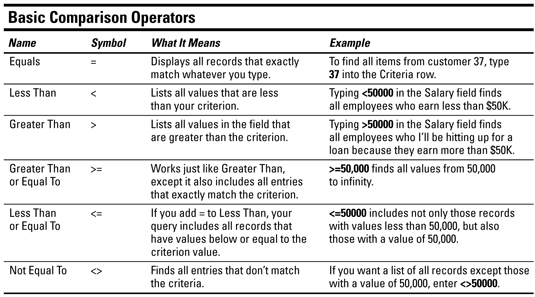
Kartais gali prireikti įterpti neįprastą simbolį į Word 2010 dokumentą. Perskaitykite, kaip lengvai tai padaryti su mūsų patarimais ir simbolių sąrašu.
„Excel 2010“ naudoja septynias logines funkcijas – IR, FALSE, IF, IFERROR, NOT, OR ir TRUE. Sužinokite, kaip naudoti šias funkcijas efektyviai.
Sužinokite, kaip paslėpti ir atskleisti stulpelius bei eilutes programoje „Excel 2016“. Šis patarimas padės sutaupyti laiko ir organizuoti savo darbalapius.
Išsamus vadovas, kaip apskaičiuoti slankiuosius vidurkius „Excel“ programoje, skirtas duomenų analizei ir orų prognozėms.
Sužinokite, kaip efektyviai nukopijuoti formules Excel 2016 programoje naudojant automatinio pildymo funkciją, kad pagreitintumėte darbo eigą.
Galite pabrėžti pasirinktus langelius „Excel 2010“ darbalapyje pakeisdami užpildymo spalvą arba pritaikydami ląstelėms šabloną ar gradiento efektą.
Dirbdami su laiko kortelėmis ir planuodami programą „Excel“, dažnai pravartu lengvai nustatyti bet kokias datas, kurios patenka į savaitgalius. Šiame straipsnyje pateikiami žingsniai, kaip naudoti sąlyginį formatavimą.
Sužinokite, kaip sukurti diagramas „Word“, „Excel“ ir „PowerPoint“ programose „Office 365“. Daugiau informacijos rasite LuckyTemplates.com.
„Excel“ suvestinės lentelės leidžia kurti <strong>pasirinktinius skaičiavimus</strong>, įtraukiant daug pusiau standartinių skaičiavimų. Šiame straipsnyje pateiksiu detalius nurodymus, kaip efektyviai naudoti šią funkciją.
Nesvarbu, ar dievinate, ar nekenčiate Word gebėjimo išjuokti jūsų kalbos gebėjimus, jūs turite galutinį sprendimą. Yra daug nustatymų ir parinkčių, leidžiančių valdyti „Word“ rašybos ir gramatikos tikrinimo įrankius.





